Esiste una relazione diretta tra l'uso del nostro browser web e il motore di ricerca delle pagine a cui andiamo per trovare risposte o nuove pagine da visitare. Se usiamo Chrome come il nostro solito browser, dovremmo sapere che ha varie estensioni con le quali possiamo migliorare le capacità di ricerca di Google in vari modi.
Quando cerchiamo direttamente ciò di cui abbiamo bisogno, utilizzeremo il motore di ricerca di Google che ha anche una modalità di completamento automatico o suggerimenti per migliorare i risultati di ricerca. Tuttavia, con l'aiuto di estensioni o componenti aggiuntivi per Chrome, possiamo migliorare e perfezionare meglio questa funzione del motore di ricerca per ottenere risultati migliori e più accurati.

Come migliorare le ricerche su Google
Google è il motore di ricerca più utilizzato al mondo. Milioni di persone sono incaricate di cercarlo per tutti i tipi di usi, siano essi accademici, lavorativi o di piacere. Tuttavia, molte di queste persone potrebbero non sapere come utilizzare la ricerca di Google, quindi non sono in grado di sfruttarne appieno il potenziale.
Ad esempio, durante la ricerca ci sono due risorse molto utili in Google che ci consentono di eseguire una ricerca in base al titolo, al testo della pagina o all'URL. In questo modo se usiamo inulr: parola , ci mostrerà solo pagine composte da tali termini. Se mettiamo titolo:temadeinteres , ci offre risultati in base all'argomento di interesse di un titolo. E se usiamo intext: contenuto di testo , avremo risultati relativi al contenuto testuale di una sola pagina.
È anche importante sapere che nella parte superiore di ogni ricerca ci sono diverse schede come Web, immagini, notizie e altro ancora . Usarli bene può aiutarci con il tipo di ricerca che vogliamo fare. Se vogliamo cercare una foto, clicchiamo su Immagine, se cerchiamo un articolo di notizie recenti, clicchiamo su News, ecc. Questo ci consentirà di ridurre notevolmente i tempi di ricerca e di essere più efficienti se lo utilizziamo correttamente.
Inoltre, se vogliamo cercare qualcosa di molto specifico, possiamo scegliere di farlo usa le virgolette per ridurre al minimo le congiunture durante l'esecuzione di ricerche su Google. Se mettiamo i parametri di ricerca tra virgolette, stiamo specificando il motore di ricerca per cercare in modo specifico l'intera frase.
Plugin di Chrome per migliorare le ricerche
Successivamente, vedremo diverse estensioni per Chrome che possiamo installare per migliorare le ricerche che eseguiamo dal browser.
Ricerca Google avanzata veloce
Google ne ha diversi strumenti avanzati per la ricerca nel web , ma questi richiedono diversi clic per essere utilizzati. Con l'utilizzo di questa estensione di Chrome avremo un rapido accesso a questi strumenti avanzati con cui ottenere risultati di ricerca migliori in meno tempo.
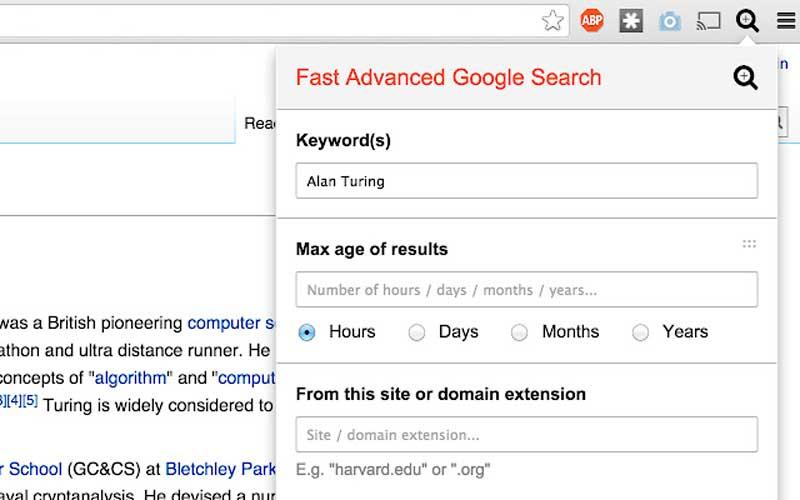
Una volta installato, possiamo fare clic sull'estensione per aprire La ricerca avanzata di Google opzioni senza uscire dalla pagina dei risultati di ricerca che stiamo attualmente visualizzando. Possiamo anche premere i tasti di scelta rapida ALT + G per aprire l'estensione e concentrarci sul campo Parola chiave (parola chiave). Trasciniamo i parametri di ricerca verso l'alto o verso il basso in modo da poter avere un accesso più rapido ai siti Web a cui vogliamo avere accesso in un modo più accessibile.
Se vogliamo utilizzare la Ricerca Google Avanzata Veloce per ottimizzare le nostre ricerche su Internet, possiamo scaricarla e installarla dal Chrome Store .
Vedi immagini
Il motore di ricerca di immagini di Google è un ottimo strumento, dobbiamo solo indicare quale immagine vogliamo cercare e otterremo risultati simili. Il pulsante Visualizza immagine ha reso molto semplice visualizzare le immagini ad alta risoluzione se è necessario aprire frequentemente le immagini complete. Anche se ora possiamo aprire immagini ad alta risoluzione in una nuova scheda, non è così utile come usare questo pulsante.

Per questo motivo, ciò che fa questa estensione è implementare nuovamente i pulsanti Vedi immagine e Cerca per immagine all'interno di Google Image Search sezione. In questo modo, il complemento facilita l'accesso a questo tipo di ricerca, poiché sarà solo necessario fare clic con il tasto destro su qualsiasi immagine e selezionare Cerca Google con questa immagine, accedendo direttamente alla pagina dei risultati.
Per usarlo, semplicemente installalo in Chrome e cerca qualsiasi cosa in Google Immagini. Apriamo un'immagine nel pannello di destra e vedremo il pulsante Visualizza immagine sopra il titolo accanto al pulsante Condividi. Facciamo semplicemente clic su questo pulsante e l'immagine si aprirà in una nuova scheda a piena risoluzione. Possiamo fare clic su di esso per ingrandire e rimpicciolire. Se siamo interessati a scaricare l'immagine, basta fare clic con il tasto destro e selezionare l'opzione "Salva immagine con nome".
Ricerca nel menu contestuale
Se di solito ti ritrovi a cercare una frase letta di frequente in una pagina, questa estensione di ricerca del menu contestuale può aiutarti a risparmiare un po' di tempo. Sarà solo necessario evidenziare un frammento del testo, fare clic con il tasto destro e seleziona il pulsante di ricerca che vogliamo utilizzare . Questo ci rende non soggetti a Google e possiamo utilizzare altri motori di ricerca come DuckDuckGo, Wolfram Alpha, Bing o qualsiasi altro.
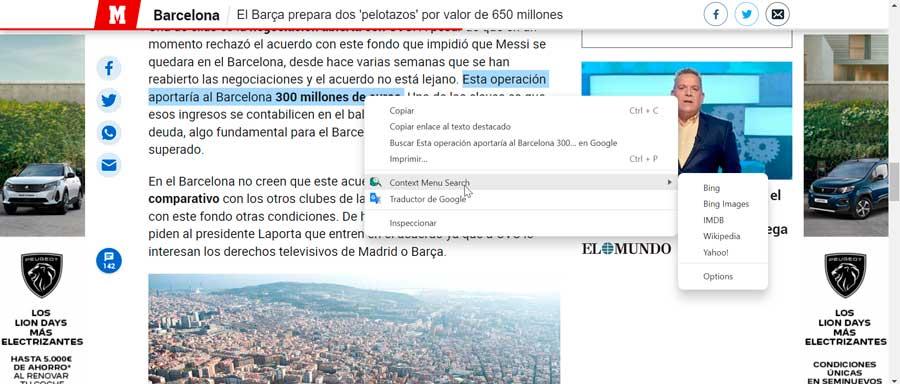
I risultati della ricerca vengono visualizzati in una nuova scheda, che può essere una scheda focalizzata o in background, a seconda delle opzioni impostate. Possiamo anche configurare la posizione della scheda appena aperta in modo che sia posizionata accanto alla scheda corrente o all'ultima scheda. Inoltre, è possibile organizzare l'ordine dei motori di ricerca. Per impostazione predefinita, sono inclusi 40 motori, ma possiamo anche aggiungerne altri che non sono inclusi.
Se vogliamo installare Ricerca nel menu contestuale per poter effettuare ricerche dal menu contestuale, tutto ciò che dobbiamo fare è scaricare questa estensione gratuitamente .
Pulsante Google Scholar
Google Scholar è un motore di ricerca di Google focalizzato e specializzato nella ricerca di contenuti scientifico-accademici e bibliografia, il che lo rende particolarmente utile per gli studenti. Utilizzando questa estensione possiamo cercare il testo completo di un articolo con un solo clic.
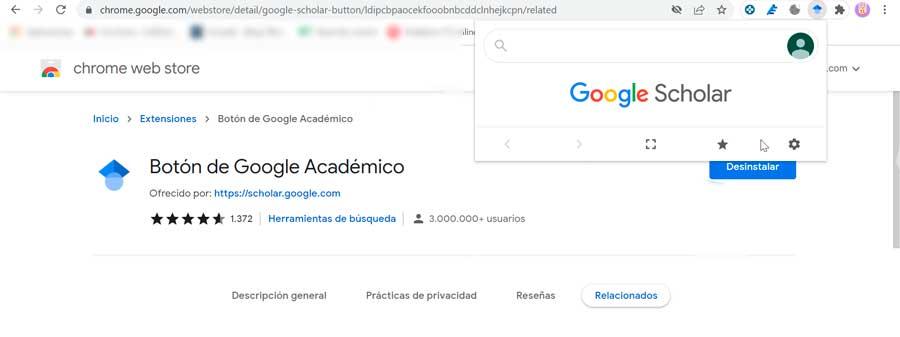
Non ci resta che evidenziare il nome dell'articolo e fare clic sul pulsante Google Scholar. Possiamo anche usarlo per generare citazioni nel nostro formato preferito in modo che possano essere copiate e incollate automaticamente nel nostro documento.
Tra i suoi vantaggi spicca la possibilità di poter trovare un testo completo su Internet o nella biblioteca del nostro Ateneo. Possiamo anche trasferire la nostra query di ricerca web su Google Scholar, nonché applicare stili di citazione comunemente usati ai riferimenti.
Per sfruttare tutti i suoi vantaggi, semplicemente scarica l'estensione del pulsante Google Scholar dal Chrome Store.
Pagine simili di Google
Se stiamo visitando una pagina che ci piace molto, potremmo essere interessati vedendo altre pagine simili . Oppure, nel caso in cui abbiamo bisogno di trovare pagine su un argomento che stiamo indagando, potrebbe essere difficile per noi fornire la ricerca corretta su Google.
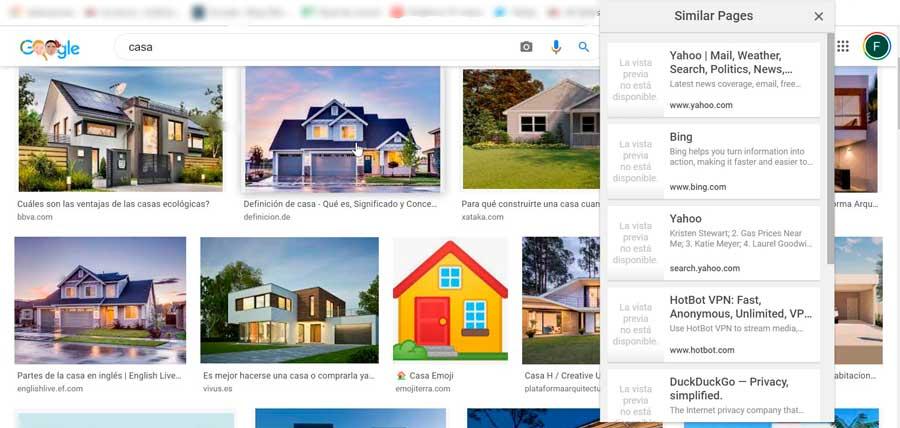
Per risolvere questo problema, possiamo utilizzare l'estensione Pagine simili di Google, attraverso la quale possiamo visualizzare in anteprima ed esplorare rapidamente altre pagine simili a quelle che stiamo navigando istantaneamente.
Il suo utilizzo non potrebbe essere più semplice, perché quando siamo su una pagina che ci piace, dobbiamo semplicemente fare clic sul pulsante Pagine simili di Google per visualizzare un elenco delle pagine che Google considera simili, quindi basta fare un clic possiamo accedervi.
Possiamo installare questa estensione scaricandola dal negozio virtuale di Google .
SearchPreview
Google Instant Preview è stata una funzione molto utile che ci ha permesso di farlo dare una rapida occhiata a qualsiasi pagina prima di aprirlo dalla pagina dei risultati di ricerca. Anche se tale funzionalità non esiste più per impostazione predefinita, SearchPreview può ripristinare questa funzionalità in un modo molto semplice.
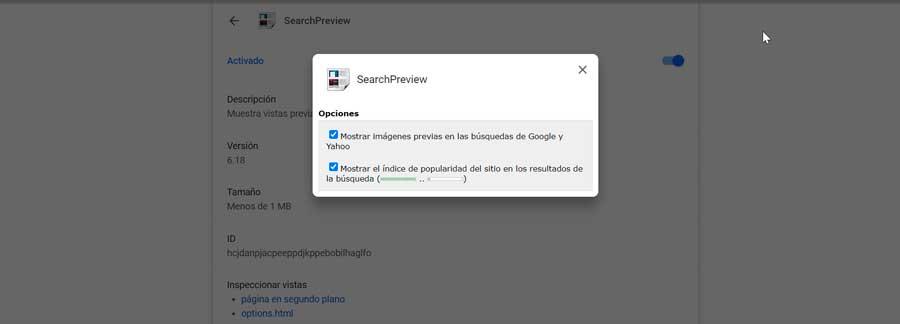
Con esso possiamo vedere le miniature accanto alle voci e ai risultati della ricerca. Non incorpora alcuna icona nella barra dei menu, il che può essere l'ideale se abbiamo molti componenti aggiuntivi installati da gestire. In questo modo, migliora i risultati delle ricerche che effettuiamo, essendo compatibile con diversi motori di ricerca. Oltre a Google, possiamo usarlo con DuckDuckGo, Yahoo e Bing.
Se vogliamo ottenere anteprime in miniatura nei nostri risultati di ricerca, possiamo scegliere di installare SearchPreview scaricandolo dal Chrome Web Store .
Cerca nel sito corrente
Questo plugin è utile se abbiamo la tendenza a farlo cercare un singolo sito su Google utilizzando il tasto “sito”. Pertanto, quando si utilizza questa estensione, invece di farlo, dobbiamo semplicemente cliccare sull'icona e inserire un termine di ricerca e Google si occuperà di cercare il termine che stiamo cercando in ogni pagina di quello specifico sito.

Questa estensione può essere personalizzata facendo clic con il pulsante destro del mouse sull'estensione e selezionando Opzioni. Da qui, possiamo cambiare il motore di ricerca, potendo selezionare Google, Yahoo, Bing o Yandek (motore di ricerca russo). Inoltre, configura il pulsante per aprire direttamente il motore di ricerca invece di un popup. Inoltre, attiva la funzione per poter cercare un dominio dal menu contestuale.
Scarica l'estensione Cerca nell'attuale sito dal Chrome Store.
